DCP-J1200W(E)
FAQ & Fehlerbehebung |
Manuelles Drucken auf beiden Seiten des Papiers (Manueller beidseitiger Druck) (Windows)
Das Gerät druckt nun zuerst alle Seiten mit gerader Seitennummer auf eine Seite des Papiers. Anschließend werden Sie in einer Popup-Meldung auf dem Computerbildschirm aufgefordert, die ungeraden Seiten erneut in das Gerät zu laden, damit die geradzahligen Seiten gedruckt werden können.
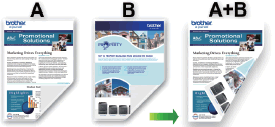
- Bevor Sie das Papier erneut einsetzen, fächern und begradigen Sie dieses um Papierstaus vorzubeugen.
- Sehr dünnes oder dickes Papier sollte nicht verwendet werden.
- Ist das Papier sehr dünn, kann es leicht knittern.
- Die 2-seitige Druckfunktion ist möglicherweise nicht für alle Dokumenttypen und Bilder geeignet. Wenn beim 2-seitigen Druck erneut ein Stau oder eine schlechte Druckqualität auftreten, empfehlen wir den einseitigen Druck.
- Wählen Sie den Druckbefehl in Ihrer Anwendung.
-
Wählen "Sie Brother [Modellname] aus, und klicken Sie dann auf die Schaltfläche Druckeigenschaften oder Voreinstellungen.
Das Dialogfeld des Druckertreibers wird angezeigt. - Klicken Sie auf die Registerkarte Grundeinstellungen.
-
Klicken Sie die Hochformat oder Querformat Option, um die Ausrichtung Ihres Ausdrucks einzustellen.
Wenn Ihre Anwendung eine ähnliche Einstellung enthält, empfehlen wir Ihnen, die Orientierung mit Hilfe der Anwendung zu setzen.
- Wählen Sie in der Duplex/ Broschüre Drop-Down Liste die Option Duplex (Manuell).
- Klicken Sie auf den Button Duplexeinstellungen.
-
Wählen Sie eine der folgenden Optionen aus dem Menü Duplexeinstellungen.
Wenn die Duplex Option ausgewählt ist, stehen für jede Ausrichtung vier Möglichkeiten zur Auswahl:
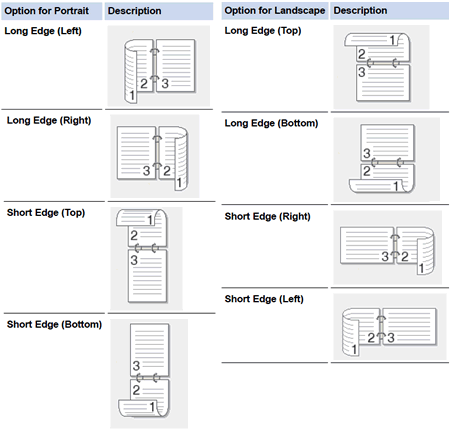
- Aktivieren Sie das Kontrollkästchen Bindungsversatz , um den Versatz für die Bindung in Zoll oder Millimeter festzulegen.
- Klicken Sie OK um zum Druckertreiber zurückzukehren.
-
Ändern Sie falls notwendig auch weitere Einstellungen.
Die Randlos Option steht bei diesem Vorgang nicht zur Verfügung.
- Klicken Sie auf OK, und starten Sie den Druckvorgang.
-
Klicken Sie OK um die ersten Seiten des Druckes zu starten.
Das Gerät druckt zuerst alle gerade nummerierten Seiten aus. Anschließend wird der Druckvorgang angehalten, und Sie werden in einer Popup-Meldung auf dem Computerbildschirm aufgefordert, das Papier neu zu laden. - Legen Sie das Papier wieder ein.
-
Klicken Sie auf "OK.
Wenn Sie auf OK klicken, werden die ungerade nummerierten Seiten ausgedruckt.
Falls das Papier nicht korrekt eingezogen wird, ist es vielleicht gewellt. Wenn das Papier gewellt ist, glätten Sie es und legen Sie es erneut in die Papierzufuhr ein.
